Как узнать есть ли вирус в ноутбуке: Как понять, что на компьютере вирус?
Как понять, что на компьютере вирус?
Как правило, киберпреступники стараются продумать свои атаки таким образом, чтобы их активность не бросалась в глаза пользователю. Ведь чем дольше атака остается незаметной, тем больше у нее шансов на успех. Однако получается у них это далеко не всегда. Зачастую по ряду признаков можно понять, что с компьютером что-то не так. Если бы корпоративные пользователи могли выявлять эти признаки и вовремя оповещать сотрудников, отвечающих за информационную безопасность (или хотя бы IT-специалистов), то это сильно осложнило бы попытки злоумышленников успешно завершить атаку. Поэтому мы решили перечислить самые очевидные признаки того, что на компьютере работает вредоносное ПО или им заинтересовались хакеры.
Компьютер стал работать медленно
Практически любая пользовательская система со временем начинает работать или загружаться медленнее. Причин может быть множество: переполнился диск, обновилось ПО и теперь требует больше ресурсов, или забилась пылью система охлаждения. Но это может быть и признаком работы на устройстве постороннего кода. Мы рекомендуем оповещать о таких проблемах как минимум IT-службу, особенно если падение производительности произошло резко.
Но это может быть и признаком работы на устройстве постороннего кода. Мы рекомендуем оповещать о таких проблемах как минимум IT-службу, особенно если падение производительности произошло резко.
Компьютер постоянно обращается к жесткому диску
Если машина постоянно мигает лампочкой обращения к диску, шумит записывающими головками, или просто чудовищно медленно копирует файлы, в то время как вы не запускали никаких трудоемких процессов, то это может означать либо что диск неисправен, либо что какая-то программа постоянно читает или записывает данные. В любом случае — это ненормальное поведение. Лучше перестраховаться и уточнить у IT.
Проблемы с учетными записями
Если внезапно какие-то рабочие сервисы или системы перестали предоставлять вам доступ по знакомому паролю, то это повод насторожиться. Можно самостоятельно сбросить пароль и получить новый на привязанный почтовый адрес, но если кто-то посторонний сменил пароль однажды, то нет никаких гарантий, что он не сделает это еще раз. Лучше оповестить ответственного за безопасность сотрудника. Сделать это следует и в том случае, если вас внезапно во время работы начинает разлогинивать из сервисов, или если на почту неожиданно приходят множественные нотификации о попытке смены пароля. Все это может свидетельствовать о возможной атаке.
Лучше оповестить ответственного за безопасность сотрудника. Сделать это следует и в том случае, если вас внезапно во время работы начинает разлогинивать из сервисов, или если на почту неожиданно приходят множественные нотификации о попытке смены пароля. Все это может свидетельствовать о возможной атаке.
Внезапно появляющиеся окна
Система иногда извещает пользователя о необходимости обновления или о скорой разрядке аккумулятора. Но регулярно возникающие сообщения об ошибках — это признак того, что что-то работает неправильно. Об этом должна знать IT-служба. Точно также ненормально, если у вас открываются непрошеные окна с рекламными объявлениями или внезапные требования подтвердить пароль.
Подозрительное поведение браузера
Иногда свидетельством атаки может служить некорректное поведение браузера. И речь не только о вышеупомянутых внезапно открывающихся окнах. Если на компьютер прорвался зловред типа adware, то он может начать заменять баннеры на страницах на однотипную рекламу, зачастую сомнительной законности. Конечно, это может означать и проблему на стороне баннерообменных сетей. Но если одна и та же реклама появляется на каждом сайте, то это тревожный симптом. Кроме того, следует обращать внимание на редиректы. Если вы вводите один адрес, а браузер регулярно перенаправляет вас на другой, то и об этом следует рассказать специалистам.
Конечно, это может означать и проблему на стороне баннерообменных сетей. Но если одна и та же реклама появляется на каждом сайте, то это тревожный симптом. Кроме того, следует обращать внимание на редиректы. Если вы вводите один адрес, а браузер регулярно перенаправляет вас на другой, то и об этом следует рассказать специалистам.
Недоступные или исчезнувшие файлы или папки
Если совсем недавно файлы или каталоги нормально открывались, а теперь перестали или вовсе исчезли — это явный повод обратиться как минимум в отдел IT. Может быть, вы случайно удалили важный файл, а может, над ним поработал шифровальщик.
Появились незнакомые файлы или приложения
Если вы не ставили нового ПО и ничего не скачивали и не обновляли, а у вас на компьютере появились новые программы, файлы, кнопки, плагины, инструменты или что-нибудь еще незнакомое, то лучше уточнить у IT, что это такое и откуда взялось. Отдельно стоит обратить внимание на записки с требованием выкупа. Бывали случаи, когда жертвы игнорировали их, потому что все файлы оставались в доступности. А потом оказывалось, что шифровальщик не сработал, но информация была успешно украдена.
А потом оказывалось, что шифровальщик не сработал, но информация была успешно украдена.
Нотификации об удаленном подключении
Злоумышленники часто пользуются легитимным ПО для удаленной работы. Как правило, такое ПО выводит на экран сообщение о том, что кто-то удаленно подключился к машине. Если такая нотификация появилась без вашего на то согласия или же если вам неожиданно предлагают согласиться на подключение неизвестного — скорее всего, ваш компьютер атакует хакер. Настоящие системные администраторы должны заранее предупреждать о необходимости удаленного подключения по проверенному каналу связи.
Что-то мешает компьютеру выключиться или перезапуститься
Многим вирусам для работы необходимо сохранять присутствие в оперативной памяти. Шпионским троянам также нужно время, чтобы выкачать добытую на компьютере жертвы информацию. В результате зловреды пытаются оставить компьютер работать как можно дольше. Если вы заметили что-то подобное — сообщите безопаснику или IT-специалисту.
Письма или сообщения, которых вы не отправляли
Если ваши контакты жалуются, что получают от вас письма электронной почты или сообщения в мессенджерах, а вы их не отправляли, это значит, что кто-то либо получил доступ к вашим учетным записям, либо хозяйничает на одном из ваших устройств. В любом случае следует известить специалистов.
Как оставаться в безопасности
Разумеется, далеко не каждую атаку можно заметить невооруженным взглядом. Поэтому мы рекомендуем использовать на всех устройствах сотрудников защитные решения, способные выявлять и останавливать вредоносную активность до того, как она станет очевидна пользователю.
ТОП-5 крупнейших криптоограблений
Рассказываем о пяти крупнейших ограблениях в истории криптовалют, которые привели к потере сотен миллионов долларов.
Советы
Безопасность приложений low code и no code
«Приложения без программирования» позволяют снизить затраты на IT, но значительно повышают риски ИБ. Как снизить риски внедрения?
Как снизить риски внедрения?
Восемь самых ярких криптокраж в истории
Криптоолимпиада, или все разнообразие атак на блокчейн: самые крупные, сложные, дерзкие и обидные кражи криптовалюты.
Подпишитесь на нашу еженедельную рассылку
- Email*
- *
- Я согласен(а) предоставить мой адрес электронной почты АО “Лаборатория Касперского“, чтобы получать уведомления о новых публикациях на сайте. Я могу отозвать свое согласие в любое время, нажав на кнопку “отписаться” в конце любого из писем, отправленных мне по вышеуказанным причинам.
На вашем компьютере есть вирус? Вот как проверить
vladwel / Shutterstock.com
Компьютеры с Windows иногда заражаются вирусами и другими вредоносными программами, но не каждый медленный или плохо работающий компьютер заражен вредоносным ПО. Вот как проверить, есть ли у вас вирус — и является ли этот подозрительный процесс опасным или нет.
Вот как проверить, есть ли у вас вирус — и является ли этот подозрительный процесс опасным или нет.
Каковы признаки вируса?
Низкая производительность, сбои приложений и зависание компьютеров иногда могут быть признаком того, что вирус или другой тип вредоносных программ наносят ущерб. Однако это не всегда так: существует множество других причин проблем, которые могут замедлить работу вашего ПК .
Точно так же, если ваш компьютер работает нормально, это не значит, что на нем нет вредоносных программ. Вирусы десятилетия назад часто были шалостями, которые взбесились и использовали много системных ресурсов. Современные вредоносные программы, скорее всего, будут скрытно и незаметно скрываться в фоновом режиме, пытаясь избежать обнаружения, чтобы они могли захватывать номера ваших кредитных карт и другую личную информацию. Другими словами, современные вредоносные программы часто создаются преступниками только для того, чтобы заработать деньги, а хорошо продуманные вредоносные программы вообще не вызовут каких-либо заметных проблем с ПК.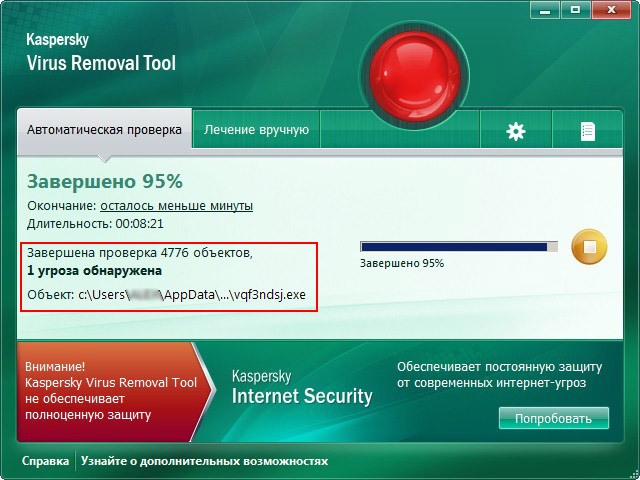
Тем не менее, внезапная низкая производительность ПК может быть одним из признаков того, что у вас вредоносное ПО. Странные приложения в вашей системе также могут указывать на вредоносное ПО, но, опять же, нет гарантии, что вредоносное ПО задействовано. Некоторые приложения при обновлении выдают окно командной строки, поэтому странные окна, вспыхивающие на вашем экране и быстро исчезающие, могут быть нормальной частью легального программного обеспечения в вашей системе.
Не существует единого доказательства, подходящего для всех, без фактического сканирования компьютера на наличие вредоносных программ. Иногда вредоносные программы вызывают проблемы с ПК, а иногда ведут себя хорошо, в то время как незаметно выполняют свою цель в фоновом режиме. Единственный способ узнать наверняка, есть ли у вас вредоносная программа, — это проверить вашу систему на ее наличие.
СВЯЗАННЫЕ: 10 быстрых способов ускорить медленный ПК под управлением Windows 7, 8 или 10
Как проверить, является ли процесс вирусом или нет
Вам может быть интересно, есть ли на вашем компьютере вирус, потому что вы видели странный процесс в диспетчере задач Windows , который можно открыть, нажав Ctrl + Shift + Esc или щелкнув правой кнопкой мыши панель задач Windows и выбрав «Диспетчер задач».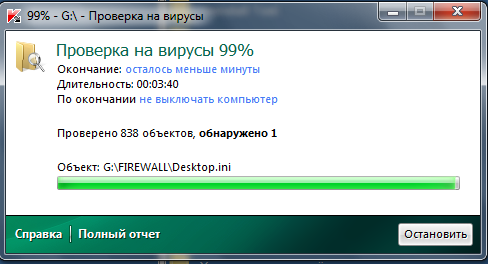
Здесь можно увидеть довольно много процессов — нажмите «Подробнее», если вы видите меньший список. Многие из этих процессов имеют странные, запутанные имена. Это нормально. Windows включает в себя довольно много фоновых процессов, некоторые из них добавлены производителем вашего ПК, а устанавливаемые вами приложения часто добавляют их.
Вредоносное вредоносное ПО часто использует большой объем ресурсов ЦП, памяти или диска и может выделяться здесь. Если вам интересно, является ли конкретная программа вредоносной, щелкните ее правой кнопкой мыши в диспетчере задач и выберите «Поиск в Интернете», чтобы найти дополнительную информацию.
Если при поиске в процессе появляется информация о вредоносном ПО, это признак того, что у вас есть вредоносное ПО. Однако не думайте, что ваш компьютер не содержит вирусов только потому, что процесс выглядит законным. Процесс может лгать и говорить, что это «Google Chrome» или «chrome.exe», но это может быть просто вредоносная программа, имитирующая Google Chrome, которая находится в другой папке в вашей системе. Если вы обеспокоены тем, что у вас могут быть вредоносные программы, мы рекомендуем выполнить проверку на наличие вредоносных программ.
Если вы обеспокоены тем, что у вас могут быть вредоносные программы, мы рекомендуем выполнить проверку на наличие вредоносных программ.
Параметр «Поиск в Интернете» недоступен в Windows 7. Если вы используете Windows 7, вместо этого вам нужно будет вставить название процесса в Google или другую поисковую систему.
СВЯЗАННЫЙ: Какой лучший антивирус для Windows 10? (Достаточно ли хорош Защитник Windows?)
Как сканировать компьютер на вирусы
По умолчанию Windows 10 всегда сканирует ваш компьютер на наличие вредоносных программ с помощью встроенного приложения безопасности Windows, также известного как Защитник Windows . Однако вы можете выполнять ручное сканирование.
В Windows 10 откройте меню «Пуск», введите «Безопасность» и щелкните ярлык «Безопасность Windows», чтобы открыть его. Вы также можете перейти в «Настройки»> «Обновление и безопасность»> «Безопасность Windows»> «Открыть безопасность Windows».
Чтобы выполнить проверку на наличие вредоносных программ, нажмите «Защита от вирусов и угроз».
Нажмите «Быстрое сканирование» для сканирования вашей системы на наличие вредоносных программ. Windows Security выполнит сканирование и выдаст вам результаты. Если какая-либо вредоносная программа найдена, она предложит удалить ее с вашего компьютера автоматически.
Если вам нужно второе мнение — всегда хорошая идея, если вы обеспокоены тем, что у вас может быть вредоносное ПО, а ваш основной антивирус ничего не находит — вы можете выполнить сканирование и с помощью другого приложения безопасности.
Мы любим и рекомендуем Malwarebytes , который хорошо сочетается с Windows Security, чтобы обеспечить дополнительный уровень защиты для вашего ПК. Бесплатная версия Malwarebytes позволит вам выполнять сканирование вручную на наличие вирусов и других вредоносных программ на вашем ПК. Платная версия добавляет защиту в режиме реального времени, но если вы просто хотите проверить компьютер на наличие вредоносных программ, бесплатная версия будет работать отлично.
Windows 7 не включает встроенное антивирусное программное обеспечение. Для бесплатного антивируса вы можете скачать Microsoft Security Essentials и запустить сканирование с ним. Это обеспечивает защиту, аналогичную программному обеспечению безопасности Защитника Windows, встроенному в Windows 10.
Если ваше антивирусное приложение обнаруживает вредоносное ПО, но не может удалить его, попробуйте выполнить сканирование в безопасном режиме . Вы также можете убедиться, что на вашем компьютере нет вредоносного ПО, вернув Windows 10 в состояние по умолчанию .
СВЯЗАННЫЕ: Как удалить вирусы и вредоносные программы на ПК с Windows
Что такое вредоносное ПО? Как узнать, есть ли на моем компьютере вирус?
Существует несколько общих признаков, которые могут указывать на то, что ваш компьютер заражен вредоносным программным обеспечением, будь то рекламное ПО, шпионское ПО, трояны, вирусы или какая-либо другая форма эксплойта. В то время как вредоносное ПО охватывает широкую категорию программного обеспечения, предназначенного для нанесения ущерба и действий против намерений пользователя, симптомы могут быть легко распознаны для обычных пользователей.
В то время как вредоносное ПО охватывает широкую категорию программного обеспечения, предназначенного для нанесения ущерба и действий против намерений пользователя, симптомы могут быть легко распознаны для обычных пользователей.
Оцениваете кибербезопасность вашего дома или бизнеса? Посмотрите, как более 1600 ИТ-специалистов оценивают всех ведущих конкурентов по ключевым показателям эффективности.
Десять распространенных симптомов компьютерных вирусов
1. Вы единственный пользователь на своем компьютере, но есть изменения, которые вы не вносили.
Общие примеры включают в себя обнаружение: ваша домашняя страница отличается, есть новая панель инструментов, которую вы не устанавливали, в ваш браузер добавлено избранное, ваш браузер по умолчанию или поисковая система изменились, ваш язык по умолчанию изменился и т. д. .
2. Ваш компьютер перестает работать и едва сканирует .
Замедление может быть признаком вредоносного ПО, особенно если у вас нет проблем с сетью, вы не загрузили большую программу и не запустили несколько программ одновременно. Если вы посмотрите в свой диспетчер задач и увидите, что всевозможные системные ресурсы используются для вещей, которые вы не делаете, вы, вероятно, заражены.
Если вы посмотрите в свой диспетчер задач и увидите, что всевозможные системные ресурсы используются для вещей, которые вы не делаете, вы, вероятно, заражены.
3. Вы начинаете получать много всплывающих окон
Одним из наиболее распространенных примеров вредоносных программ является получение рекламы, даже когда вы не находитесь в Интернете. Одной из особенно неприятных разновидностей является всплывающая реклама, предупреждающая вас о том, что ваш компьютер заражен, и предлагающая вам щелкнуть предлагаемый антивирус (это подделка) для защиты вашего компьютера — никогда не щелкайте нигде в этом всплывающем окне, так как любой щелчок доставит вам больше проблем. Вместо этого закройте всплывающее окно через диспетчер задач.
4. Файлы исчезают или изменяются .
Во-первых, убедитесь, что вы ничего не ошиблись, но если файлы исчезают или авторство изменилось, вы, вероятно, заражены. Если вы видите свои файлы, но не можете получить к ним доступ, возможно, у вас есть программа-вымогатель — вредоносное программное обеспечение, которое перехватывает доступ, пока вы не заплатите вымогателю (не делайте этого, вы все равно не получите доступ). Это еще одна веская причина автоматически создавать резервные копии ваших файлов ежедневно.
Это еще одна веская причина автоматически создавать резервные копии ваших файлов ежедневно.
5. Ваш компьютер не выполняет основные функции.
Примеры основных функций, которые являются симптомами заражения вредоносным ПО, включают в себя наличие системы, которая не загружается, не подключается к Интернету (или подключается с целой кучей открытых окон к сайтам, на которые вы не заходили). ), не выполняет основные функции, случайно выключается или делает другие странные вещи.
6. Ваш компьютер отправляет электронное письмо, которое вы не создаете.
Вероятно, вы заражены и являетесь частью ботнета. Бот — это тип программного приложения или сценария, написанного для выполнения автоматизированных задач по команде. Плохие боты позволяют злоумышленникам удаленно получить контроль над зараженным компьютером. Когда большое количество ботов захватывает большое количество компьютеров, они образуют так называемую «ботнет», которая дает хакерам огромные вычислительные мощности при коллективном управлении.
7. У вас была антивирусная программа, но она исчезла.
Вероятно, вы заражены, особенно если все ваши средства защиты отключены или исчезли. Многие вредоносные программы в первую очередь нацелены на системы безопасности, чтобы они могли беспрепятственно сеять хаос.
8. Вы не можете заставить свои приложения открываться или работать, или щелчок по значку одного приложения фактически открывает что-то другое.
Кооптация или перенаправление действий пользователя с целью выполнения какого-либо другого, непреднамеренного действия — распространенный метод среди злоумышленников-хакеров. Это их способ гарантировать, что они сохранят контроль над вашим устройством или достигнут какой-либо другой гнусной цели.
9. Ввод URL-адреса определенного веб-сайта приведет вас в другое место.
Это может быть особенно тревожным признаком, когда вас перенаправляют на сайт, который выглядит похожим, но не совсем таким, как тот, который вы намеревались посетить. Это обычная тактика троянских вирусов, которые часто возникают в результате заражения через браузер.
Это обычная тактика троянских вирусов, которые часто возникают в результате заражения через браузер.
10. Вы не замечаете, что с вашим компьютером что-то не так.
К сожалению, многие вредоносные программы специально предназначены для того, чтобы оставаться незамеченными, поэтому, несмотря на то, что предыдущие девять пунктов важны, вы можете быть заражены, не подозревая об этом.
Советы по повышению устойчивости вашего компьютера к вредоносным программам
1. Убедитесь, что на ваших компьютерах установлены все доступные исправления, исправления и обновления.
Если ваша операционная система не настроена на автоматическое обновление, сделайте это сейчас. Чтобы узнать, как это сделать, перейдите на веб-сайт вашей операционной системы и следуйте инструкциям.
2. Убедитесь, что ваши браузеры обновлены.
Самый простой способ — скачать последние версии. Загрузите версии Firefox здесь. Загрузите версии IE здесь. Загрузите версии Google Chrome здесь.
Загрузите версии IE здесь. Загрузите версии Google Chrome здесь.
3. Проверьте программное обеспечение безопасности вашего компьютера .
Должна быть установлена последняя версия со всеми доступными исправлениями, исправлениями и обновлениями. Нажмите на значок вашей программы безопасности и посмотрите, говорит ли она вам, что вам нужно обновить программу. Если у вас не установлено программное обеспечение безопасности, установите его сейчас.
4. Проверьте программное обеспечение безопасности вашего телефона .
Если вы используете смартфон, на нем должно быть установлено программное защитное ПО для мобильных устройств. Мобильные вредоносные программы остались, а незащищенные телефоны уязвимы для эксплойтов.
5. Усильте защиту от спама.
Это требует настройки ваших спам-фильтров электронной почты на достаточно высокий уровень и некоторых усилий с вашей стороны. В каждой почтовой программе есть спам-фильтры. Чтобы найти свой, просмотрите параметры настроек и установите для них высокие значения — просто не забывайте периодически проверять папку со спамом, чтобы убедиться, что в нее случайно не попала законная электронная почта. Вы также можете найти пошаговое руководство по настройке спам-фильтров, выполнив поиск по названию вашего провайдера электронной почты и фразе «спам-фильтры».
Чтобы найти свой, просмотрите параметры настроек и установите для них высокие значения — просто не забывайте периодически проверять папку со спамом, чтобы убедиться, что в нее случайно не попала законная электронная почта. Вы также можете найти пошаговое руководство по настройке спам-фильтров, выполнив поиск по названию вашего провайдера электронной почты и фразе «спам-фильтры».
Разберитесь со спамом, социальной инженерией, фишингом и мошенничеством.
Спам и фишинг обрушиваются на нас со всех сторон; в почтовом ящике перед вашим домом (нежелательная почта), в вашем почтовом ящике, через мгновенные сообщения, сайты социальных сетей, чаты, форумы, веб-сайты и, к сожалению, теперь также на вашем телефоне.
У вас нет богатого дяди, о котором вы никогда не слышали, в какой-то чужой стране, пытающегося отправить вам деньги. Вы не выиграли в лотерею. Ни один посторонний человек не даст вам денег ни по какой причине. Ни одна горячая красотка не одинока и не ждет твоего ответа.
 Единственное, что вы получите через непрошенное аптечное предложение, — это ограбление или заражение (на вашем компьютере или телефоне). Если бы чудодейственное средство для похудения действительно существовало, оно было бы на первых полосах газет и на каждой телевизионной станции.
Единственное, что вы получите через непрошенное аптечное предложение, — это ограбление или заражение (на вашем компьютере или телефоне). Если бы чудодейственное средство для похудения действительно существовало, оно было бы на первых полосах газет и на каждой телевизионной станции.Ни один уважаемый банк или компания никогда не попросит вас «подтвердить подлинность» информации в Интернете. И если вы получите электронное письмо со ссылкой на один из этих сайтов, не используйте его; вместо этого используйте свою поисковую систему, чтобы найти сайт самостоятельно, а затем войдите в систему. Если сообщение было законным, оно будет ждать вас в вашей учетной записи.
Не открывайте вложения и не загружайте ничего, не зная, кто вам их отправил, и вы их ожидаете. Взлом учетной записи электронной почты стал настолько распространенным явлением, что, хотя электронное письмо, ссылка и вложение кажутся отправленными другом, они могут быть отправлены хакером, который завладел учетной записью вашего друга.

Эти шаги не могут гарантировать, что вы никогда не станете жертвой нового агрессивного вредоносного ПО, но они обеспечат вашу безопасность.
10 признаков компьютерного вируса — технологии и компьютеры
Линн Райт
/ 03 февраля 2016 г.
( 25 февраля 2020 г. )
Защитите свой компьютер от опасных вредоносных программ с помощью нашего контрольного списка симптомов и признаков, указывающих на то, что на вашем компьютере есть вирус.
Ваш компьютер работает медленно? Он может быть заражен вирусом
Вирусы — это вредоносное программное обеспечение, известное как вредоносное ПО, которое может уничтожать файлы, красть личную информацию и наносить ущерб вашему компьютеру.
Вот десять первых признаков того, что на вашем компьютере есть вирус.
1. Неожиданные всплывающие окна
Неожиданная реклама на экране является типичным признаком заражения вирусом. Мало того, что они раздражают, внутри могут скрываться другие вредоносные программы, готовые нанести еще больший ущерб.
Мало того, что они раздражают, внутри могут скрываться другие вредоносные программы, готовые нанести еще больший ущерб.
Никогда не нажимайте на подозрительное всплывающее окно, даже если в нем говорится, что «обнаружен вирус». Это пример мошеннического ПО, которое просит вас заплатить за программу для удаления поддельного вируса, но на самом деле может позволить загружать еще больше вредоносного ПО.
Знаете ли вы, что ваш iPhone и iPad также могут стать целью хакеров? Прочтите наши советы по безопасности.
2. Медленный запуск и низкая производительность
Если ваш компьютер загружается дольше, чем обычно, или программы открываются слишком долго, возможно, ваш компьютер заражен вирусом.
Если производительность вашего компьютера низкая, сначала убедитесь, что это не связано с нехваткой оперативной памяти или места на жестком диске. Если нет, то виновником может быть вирус.
Прочтите наши советы по ускорению загрузки компьютера
3.
 Подозрительная активность жесткого диска любые запущенные программы — может быть признаком того, что ваш компьютер заражен вирусом.
Подозрительная активность жесткого диска любые запущенные программы — может быть признаком того, что ваш компьютер заражен вирусом.
Поддерживайте компьютер в отличном состоянии
4. Недостаток места для хранения
Если вы вдруг обнаружите, что у вас закончилось место на жестком диске, возможно, вирус делает все возможное, чтобы сделать ваш компьютер непригодным для использования.
Прочтите наше руководство по хранению документов на компьютере
5. Отсутствующие файлы
Некоторые вредоносные программы вызывают проблемы, удаляя файлы и программы или перемещая их. Некоторые могут зашифровать ваши файлы, чтобы вы не могли их открыть.
Saga Home Insurance обеспечивает страховое покрытие, превосходящее ваши ожидания. Для получения дополнительной информации и получения цитаты нажмите здесь.
6. Сбои и сообщения об ошибках
Если программы начинают открываться и закрываться автоматически, ваша система зависает или выключается без причины, или вы видите странные сообщения об ошибках, возможно, вы заражены вирусом.
Не теряйте файлы и фотографии с помощью нашего руководства по защите ценных данных
7. Высокая активность сети
Если ваше подключение к Интернету очень активно, даже когда вы его не используете, вирус может быть занят отправкой информации туда и обратно через Интернет.
8. Электронная почта взломана
Если друзья начинают получать электронные письма или мгновенные сообщения из ваших социальных сетей с просьбой щелкнуть вложение или ссылку, вероятно, вирус пытается распространиться на другие компьютеры через ваши учетные записи. Если это так, немедленно измените свои пароли.
Ознакомьтесь с нашими советами по созданию безопасных паролей в Интернете
9. Проблемы с браузером
Ваш веб-браузер становится медленным, ваша домашняя страница меняется или перенаправляется на необычные веб-сайты — все это предупреждающие признаки заражения компьютера вирусом.
10. Атаки системы безопасности
Некоторые вирусы предназначены для отключения защиты вашего компьютера. Итак, если вы не можете открыть или установить антивирусную программу или брандмауэр, ваш компьютер может быть заражен.
Итак, если вы не можете открыть или установить антивирусную программу или брандмауэр, ваш компьютер может быть заражен.
Прочтите наше руководство по обеспечению безопасности в Интернете
Заметили какие-либо из этих симптомов?
Установите и запустите антивирусную программу для удаления вредоносных программ. Затем настройте программное обеспечение на регулярное автоматическое сканирование вашей системы и поддержание ее в актуальном состоянии для защиты от самых последних угроз.
Убедитесь, что брандмауэр вашего компьютера включен, чтобы блокировать атаки вредоносных программ через Интернет.
Saga Home Insurance обеспечивает страховое покрытие, превосходящее ваши ожидания. Для получения дополнительной информации и получения цитаты нажмите здесь.
Отказ от ответственности
Журнал Saga поддерживается своей аудиторией. Когда вы покупаете по ссылкам на нашем сайте или в новостной рассылке, мы можем получать комиссионные.
 Единственное, что вы получите через непрошенное аптечное предложение, — это ограбление или заражение (на вашем компьютере или телефоне). Если бы чудодейственное средство для похудения действительно существовало, оно было бы на первых полосах газет и на каждой телевизионной станции.
Единственное, что вы получите через непрошенное аптечное предложение, — это ограбление или заражение (на вашем компьютере или телефоне). Если бы чудодейственное средство для похудения действительно существовало, оно было бы на первых полосах газет и на каждой телевизионной станции.